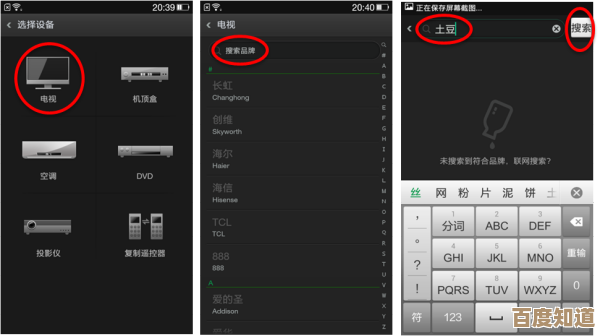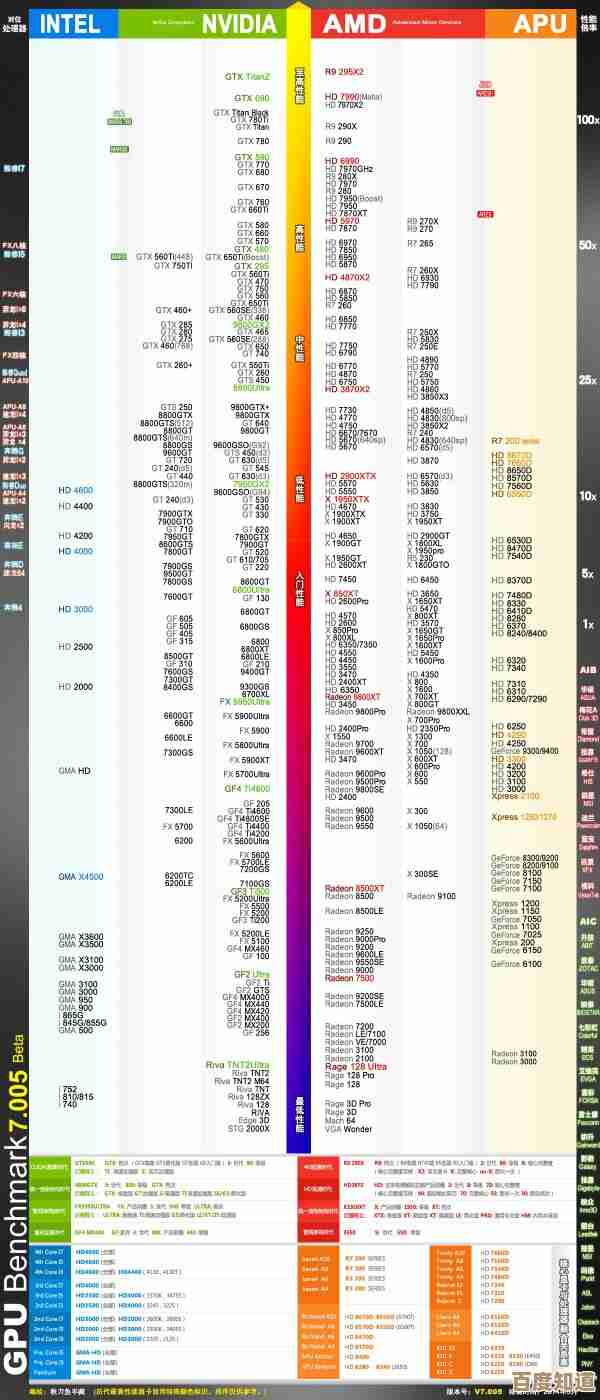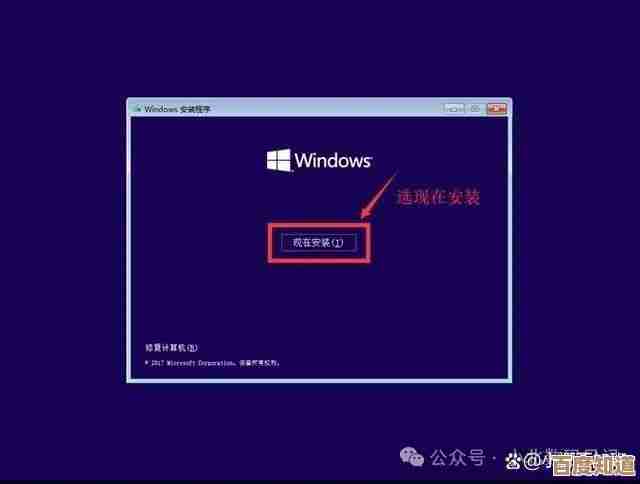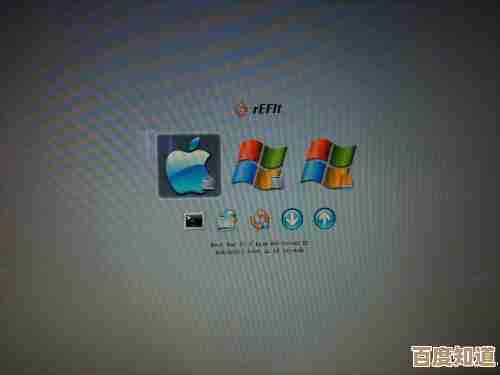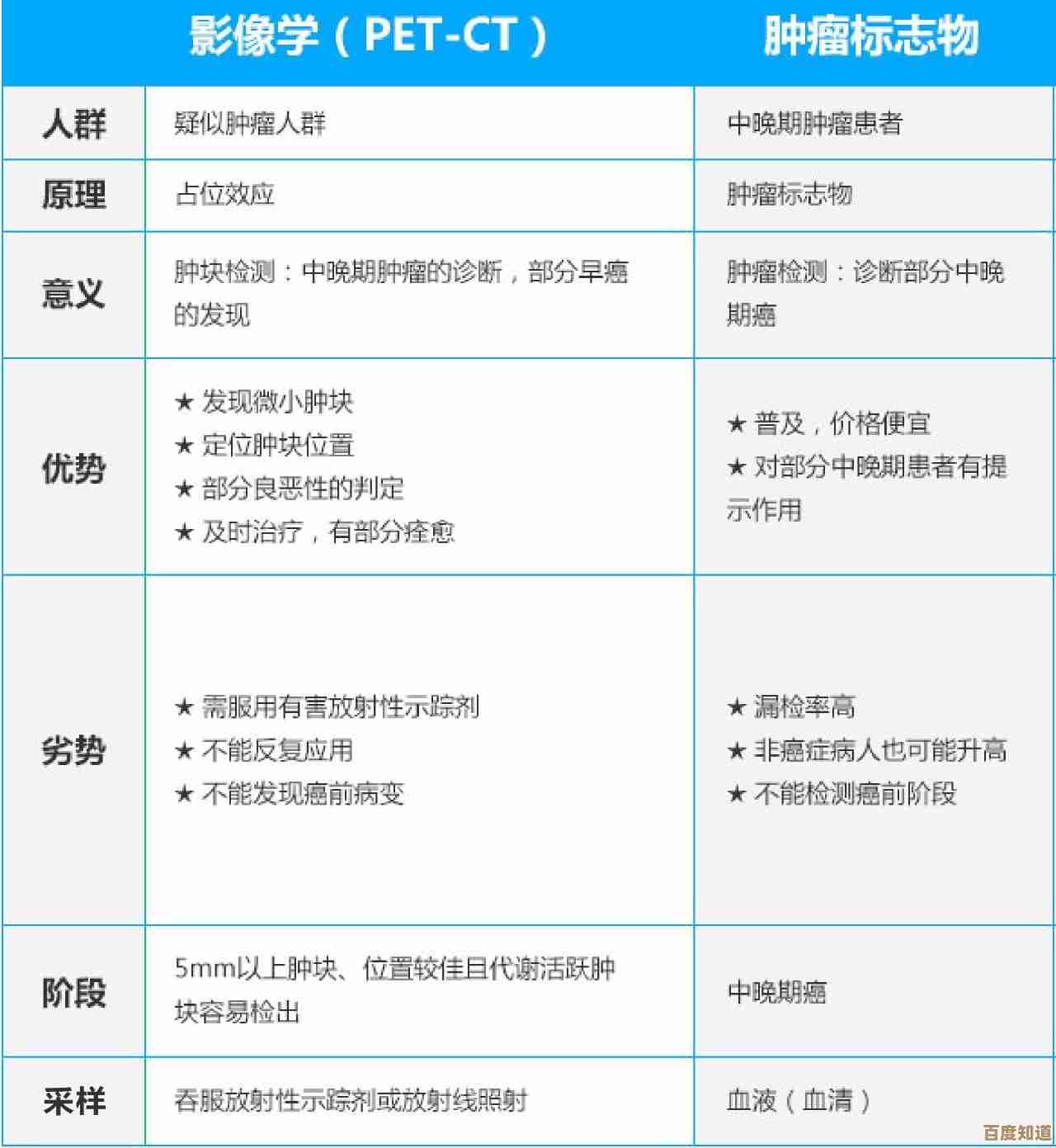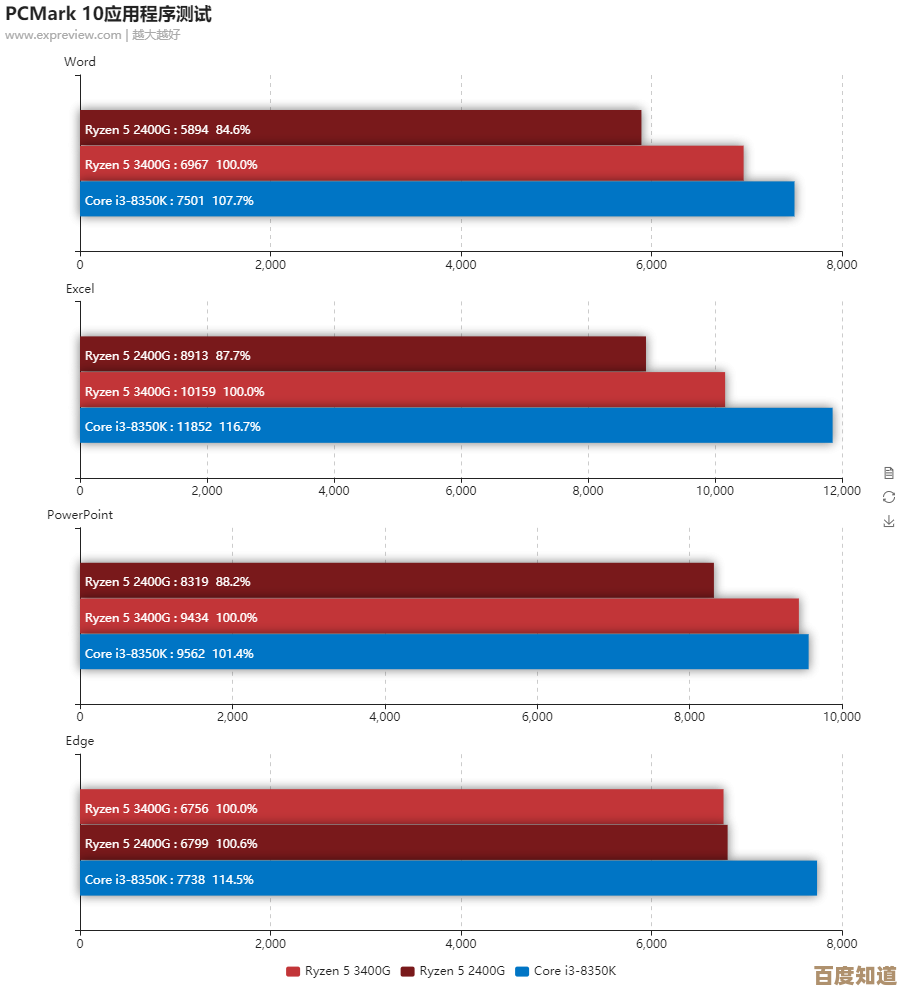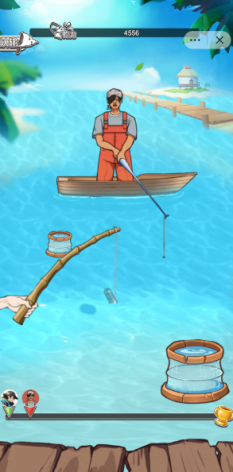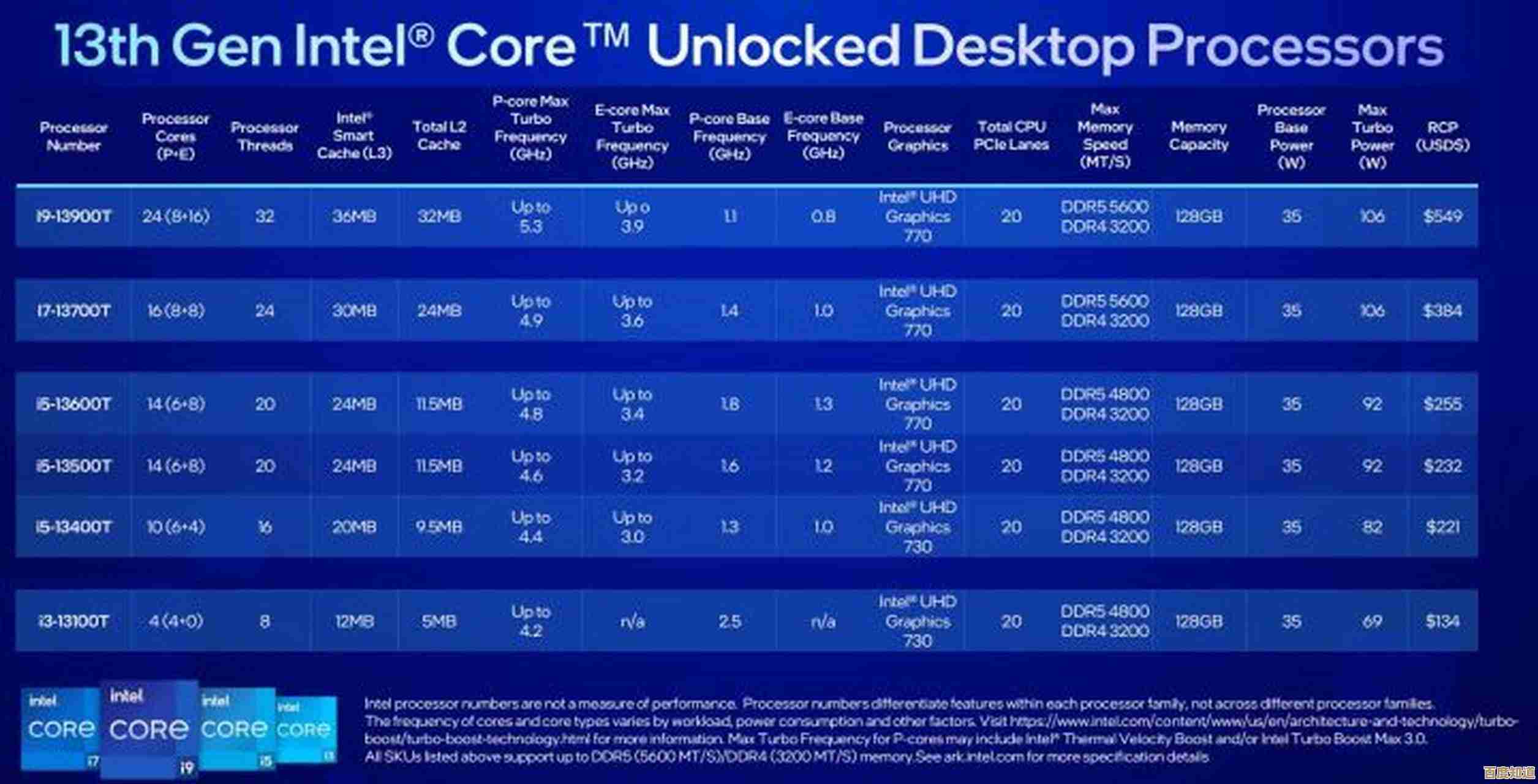笔记本键盘突然失灵?这些自救方法或许能帮到你
- 问答
- 2025-11-03 23:24:45
- 6
(开头部分参考了太平洋电脑网PConline一篇关于键盘失灵问题排查思路的文章,以及驱动之家关于外接键盘检测的基本步骤)
你有没有遇到过这种情况?正急着赶一份报告或者和朋友聊得火热,突然之间,笔记本键盘上的按键怎么按都没反应了,整个人瞬间就懵了,别慌,这种问题其实挺常见的,很多时候并不需要立刻送去维修店花冤枉钱,你可以先尝试下面这些简单的自救方法,说不定自己就能搞定。
第一步:最直接的重启大法
先别笑,这可不是开玩笑,把电脑完全关机,然后等待一分钟左右再重新启动,这个看似简单的操作能解决很多临时的软件冲突或系统卡顿导致的键盘驱动假死问题,就像我们人有时候需要休息一下一样,电脑也需要“重启”来刷新状态,很多用户在知乎和贴吧分享经历时都提到,一次简单的重启就让键盘恢复了正常。
第二步:检查是不是被“锁”住了
有些笔记本为了缩小尺寸,会把数字小键盘和主键盘做到一起,通过一个组合键来切换,你不小心按到了“Num Lock”或者“Fn + Num Lock”的组合键,可能会导致部分字母键变成数字键,从而感觉失灵,找一下你的键盘上有没有一个锁状的指示灯,或者直接尝试按一下“Fn”键配合键盘最上方一排有锁状图标的按键(比如F6、F7等,不同品牌位置不同),看看能不能恢复。
(中关村在线ZOL和泡泡网的多篇教程都强调了排查键盘锁定的重要性)
第三步:动手清理,但别乱来
长时间使用,键盘缝隙里会积累灰尘、头发甚至零食碎屑,这些都可能阻碍按键弹起或导致内部电路短路,你可以把电脑关机并断开电源,然后将笔记本侧过来,轻轻拍打键盘底部,震出一些大颗粒的灰尘,对于键帽表面的污渍,可以用软布稍微沾一点水或者电子设备清洁剂擦拭。但千万要记住: 不要用嘴直接对着键盘吹气,口水可能会造成更严重的短路;也尽量避免使用吸尘器,因为静电可能损坏精密的电子元件,如果情况严重,建议还是找专业人士拆机清理。
第四步:检查键盘驱动
键盘能不能正常工作,全靠电脑里的一个叫“驱动程序”的软件来指挥,有时候系统更新或者软件冲突可能会让这个“指挥官”出问题,你可以用鼠标右键点击桌面“此电脑”或“我的电脑”,选择“管理”,再找到“设备管理器”,在里面展开“键盘”选项,看看有没有出现黄色的感叹号,如果有,就右键点击它选择“更新驱动程序”或者“卸载设备”后重启电脑,系统通常会自动重新安装正确的驱动,驱动之家的一篇技术文章详细解释了驱动异常导致失灵的机理。
第五步:终极测试——外接一个键盘
这是判断问题根源非常有效的一招,找一个普通的USB键盘插到你的笔记本上,如果外接键盘可以正常使用,那基本上可以断定是你笔记本自带键盘的硬件出了问题,比如内部排线松动、键盘本身损坏或者主板上的相关电路故障,如果外接键盘也同样失灵,那问题很可能出在操作系统或更深层的软件冲突上。
第六步:排查系统与软件冲突
如果外接键盘也不行,可以尝试进入Windows的安全模式,在安全模式下,系统只会加载最核心的驱动和程序,重启电脑,在出现Windows标志前连续按F8(Windows 10/11可能需要通过系统设置里的“高级启动”进入),然后选择“安全模式”启动,如果在安全模式下键盘能用了,那就说明是某个后来安装的软件或驱动造成了冲突,你可以回想一下键盘失灵前安装过什么新软件或更新,尝试卸载它们。
(系统冲突和进入安全模式的排查方法,综合了CSDN技术社区和微软官方支持页面的部分建议)
什么时候该找专业人士?
如果你尝试了以上所有方法,笔记本自带的键盘依然没有任何反应,或者键盘出现了部分按键失灵、按键连击、进水等情况,那很可能就是硬件损坏了,这时候就不要再自己强行拆解了,尤其是现在很多笔记本都是一体化设计,自己拆很容易造成更严重的损坏,最好的办法就是联系笔记本品牌的官方售后服务,或者找一家信誉好的专业维修店进行检测和维修。
希望这些方法能帮你解决燃眉之急,让你心爱的笔记本尽快恢复正常工作!

本文由符海莹于2025-11-03发表在笙亿网络策划,如有疑问,请联系我们。
本文链接:http://waw.haoid.cn/wenda/55848.html